طريقة تنزيل ويندوز
xp اولا اضطب اعدادات اللوحة الام لتبدأ الاقلاع من
السى دى
رووم
اعد التشغيل مع وضع الاسطوانة فى الجهاز ثم نبدأ ستظهر لك اول رسالة اضغط enter
[ندعوك للتسجيل في المنتدى أو التعريف بنفسك لمعاينة هذه الصورة] ستظهر لك هذه الرسالة
[ندعوك للتسجيل في المنتدى أو التعريف بنفسك لمعاينة هذه الصورة] ثم يبدأ المعالج فى اعدادات التثبيت
[ندعوك للتسجيل في المنتدى أو التعريف بنفسك لمعاينة هذه الصورة] ثم اول رسالة وتطلب الموافقة وتسألك اذا كنت تريد عمل اصلاح لنسخة قديمة
ام انزال
ويندوز جديد
[ندعوك للتسجيل في المنتدى أو التعريف بنفسك لمعاينة هذه الصورة] ثم
[ندعوك للتسجيل في المنتدى أو التعريف بنفسك لمعاينة هذه الصورة] ملحوظة
فى الصورة السابقة تظهر شاشة اختيار الجزء المراد تثبيت الويندوز فيه
وبالنسبة
للاختيار
الموضح فى الصورة وهو un partationed space هذا الاختيار يظهر فقط
فى حالة اذا كان الهارد لديك جديد او غير مقسم الى اجزاء partation
وفى تلك الحالة ستختار هذا الاختيار ثم بعد يظهر لك معالج بسيط لتقسيم
الهارد
ديسك
ما عليك الا ان تحدد المساحة الاولى ثم تضغط انتر وتعيد الاختيار ثم
تحدد
المساحة الثانية وهكذا
.
ملحوظة اخرى :
اذا كان لديك نظام تشغيل مثبت على الهارد سوف تظهر لك قبل ذلك رسالة
تخبرك
بوجود نظام تشغيل مثبت على القرص وان كنت تريد ان تصلحه repair او تنزل
ويندوز
جديد
وهنا ولان غرضنا هو تنزيل ويندوز جديد سوف تضغط على زر esc من لوحة
المفاتيح
لتكمل العملية
ثم
اذا ظهرت لك هذه الرسالة
[ندعوك للتسجيل في المنتدى أو التعريف بنفسك لمعاينة هذه الصورة] اضغط f8 لتوافق على شروط الاتفاقية
بعد اختيار البارتيشن المراد تنزيل الويندوز فيه وهو فى الغالب c او d
سوف يسألك معالج التنصيب ان كنت تريد فورمات للبارتيشن ام لا وان تختار
نوع
الفورمات
الذى تريد (نظام الملفات وتحدثنا عنه سابقا فى الاجزاء الماضية )
[ندعوك للتسجيل في المنتدى أو التعريف بنفسك لمعاينة هذه الصورة] وبعد ذلك سوف تظهر لك رسالة تأكيد لعمل فورمات للبارتيشن وتطلب اضغط f
لاستكمال الفورمات وقم بالضغط على حرف F من لوحة المفاتيح
وبعد ذلك تظهر لك الشاشة التالية
=> سبب اختيار نظام الملفات fat32 حتى
تتمكن من رؤية
البارتيشن
على ويندوز 98 او ميلينيوم حيث انهما لا يتعاملان مع نظام الملفات ntfs
كما لا يوجد اى مشاكل من استخدام fat32 مع ويندوز اكس بى اى انه مناسب
لجميع
الانظمة
هنيئا لقد قمت بالانتهاء وها هو سطح مكتبك الجديد
[ندعوك للتسجيل في المنتدى أو التعريف بنفسك لمعاينة هذه الصورة] بعد ذلك ادخل اسطوانة تعريف الكروت لديك
ثم شغلها AUTORUN وقم بتعريف القطع ثم قم
بتنزيل برامجك
الان لقد قمت بالانتهاء من اعداد الويندوز ........... لن تحتاج لمهندسى
الصيانة
لقضاء تلك العملية بعد ذلك
اتمنى ان اكون قد افدت بذلك بعض من اخواننا
تحياتى , 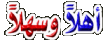 .
.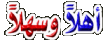 .
.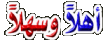 .
.